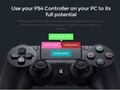Có cho mình một chiếc điện thoại mới ắt hẳn là một điều gì đó rất vui. Tuy nhiên việc chuyển dữ liệu máy cũ sang máy mới, set up máy mới ra sao lại khiến cho nhiều người phải cảm thấy đau đầu. Bài viết dưới đây sẽ giúp bạn giải quyết vấn đề này.
Sao lưu dữ liệu từ iPhone cũ
Điều đầu tiên bạn cần làm là bảo mật tất cả các dữ liệu cá nhân, ảnh hay bất cứ thứ gì bạn muốn sao lưu sang chiếc máy iPhone mới. Bạn có thể làm điều này bằng một trong hai cách. Bạn có thể kết nối iPhone của mình với PC, Macbook hoặc thông qua iCloud. Bạn cần phải có mật khẩu của iPhone bởi máy sẽ hỏi bạn rằng đây có phải những kết nối đáng tin cậy hay không.
 |
Việc sao lưu dữ liệu trên những chiếc iPhone rất đơn giản (Ảnh: Tech Radar) |
Đối với PC, bạn cần phải tải ứng dụng iTunes về máy. Mở iTunes và tìm và chọn biểu tượng iPhone. Nhấp vào nó và chọn "Back Up Now".
Đối với Macbook, bạn vẫn có thể sao lưu dữ liệu mà không cần phải tải xuống iTunes. Sau khi bạn kết nối chiếc iPhone cũ của bạn với Macbook thông qua cáp kết nối, hay mở cửa sổ tìm kiếm và chọn biểu tượng iPhone. Nhấn vào biểu tượng iPhone sau đó chọn "Back Up Now".
Sao lưu thông qua iCloud được cho là phương pháp đơn giản nhất vì nó có thể được thực hiện chính trên chiếc iPhone của bạn. Hãy kết nối iPhone với Wi-Fi, mở phần cài đặt, chọn phần tên của bạn, sau đó chọn iCloud. Trong mục sao lưu iCloud, bạn hãy chọn mục "Back Up Now" để bắt đầu tiến hành sao lưu dữ liệu. Sau khi hoàn tất, điện thoại của bạn sẽ hiển thị thông báo sao lưu dữ liệu thành công.
Khôi phục bản sao lưu trên thiết bị mới của bạn
Khôi phục bản sao lưu dữ liệu là một phần quan trọng trong quá trình thiết lập chiếc iPhone mới. Nó sẽ giúp bạn có đầy đủ các thông tin, dữ liệu mà bạn đã lưu trên chiếc iPhone cũ, giúp bạn thuận tiện hơn trong quá trình sử dụng.
Đối với chiếc iPhone mới, khi bật lên lần đầu tiên bạn sẽ thấy một màn hình "Hello" hiện lên. Bạn cần phải đảm bảo rằng chiếc máy của bạn đã được kết nối Wi-Fi.
Khi bạn chuyển đến phần "App and Data", bạn sẽ có thể lựa chọn xem mình sẽ khôi phục dữ liệu sao lưu từ Macbook, PC hay từ bản sao lưu trên iCloud.
Đối với các bản sao lưu trên iCloud, bạn chỉ cần đăng nhập bằng ID Apple và chọn bản sao lưu bạn muốn khôi phục (nếu bạn có nhiều bản sao lưu, hãy nhớ kiểm tra ngày để khôi phục đúng bản sao lưu).
Nếu bạn khôi phục dữ liệu từ Mac hoặc PC thì bạn chỉ cần kết nối chiếc iPhone mới của mình với mát tính bằng dây cap kết nối. Bạn hãy chọn mục "Restore Backup" trên iTunes (Windows) hoặc "Finder" (macOS).
Việc khôi phục có thể sẽ mất một chút thời gian, nhưng nhưu vậy sẽ chuyển toàn bộ nội dung, dữ liệu của bạn một cách liền mạch. Chiếc iPhone mới của bạn sẽ tự động khởi động lại khi kết thúc quá trình sao lưu.
Chuyển dữ liệu từ Android sang iPhone
 |
iPhone XS Max (Ảnh: Tech Radar) |
Việc chuyển, sao lưu dữ liệu từ thiết bị Android sang iPhone giờ đây rất dễ dàng bởi Apple đã phát hành một ứng dụng trên App Store có tên "Move to IOS". Ứng dụng này giúp người dùng có thể chuyển dữ liệu từ thiết bị Android sang iPhone một cách dễ dàng.
Theo Tech Radar